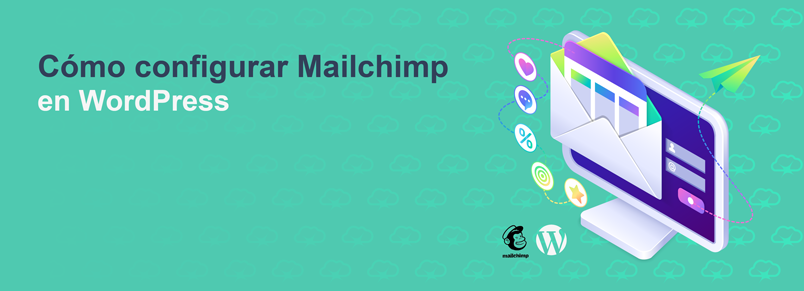Como vimos en nuestro post anterior sobre los mejores plugins de newsletters para WordPress, Mailchimp es una de las plataformas más populares para el envío de newsletter. Con su gran variedad de características y opciones, es una herramienta muy sencilla de utilizar para crear campañas de marketing efectivas, y llegar a nuestro público objetivo de manera profesional.
Y lo mejor de todo es que tiene la posibilidad de integrarse con uno de los mejores gestores de contenido como lo es WordPress. Como no podía ser de otra manera Mailchimp tiene un plugin para WordPress, que te ayudará a enlazar esta plataforma y sacarle el mejor provecho a tus campañas.
Con MailChimp podrás crear fácilmente formularios de registro desde el gestor de WordPress y gestionar luego desde Mailchimp listas de suscriptores, para el envío de correos electrónicos masivos. Por eso en el artículo de hoy te explicaremos la mejor forma de configurar Mailchimp en WordPress.
Contenido
- 1 Guía para configurar Mailchimp en WordPress
- 1.1 Descarga e instala el plugin Mailchimp for WordPress
- 1.2 Conecta tu cuenta de Mailchimp a tu sitio web de WordPress
- 1.3 Obtiene tu APIkey de Mailchimp
- 1.4 Integra tu APIkey con tu plugin WordPress
- 1.5 Configura tu lista de correo electrónico
- 1.6 Agrega formularios de suscripción a tu sitio web de WordPress
- 1.7 Añade tu formulario a la web
- 1.8 Crea y envía campañas de correo electrónico
- 1.9 Integraciones
- 1.10 Extensiones
- 2 Conclusión
Guía para configurar Mailchimp en WordPress
Antes de comenzar a configurar Mailchimp en nuestro sitio en WordPress, debes primero tener una cuenta de Mailchimp. Si no tienes una cuenta de Mailchimp, regístrate en la página web oficial de Mailchimp desde aquí. Dentro de la web de Mailchimp tienes varias opciones de suscripción de pago, pero también tienes la opción gratuita con la cual puedes enviar hasta 1000 correos por mes.
Una vez que llenes el formulario de registro, te enviará un correo con un link para confirmar tu cuenta, y luego te pedirá algunos datos más de registro para completar . Y nuevamente te pedirá que selecciones el tipo de suscripción que deseas, entre las de pago y la gratuita.
Una vez que tengas tu cuenta de Mailchimp, sigue los siguientes pasos para configurar Mailchimp en WordPress.
Descarga e instala el plugin Mailchimp for WordPress
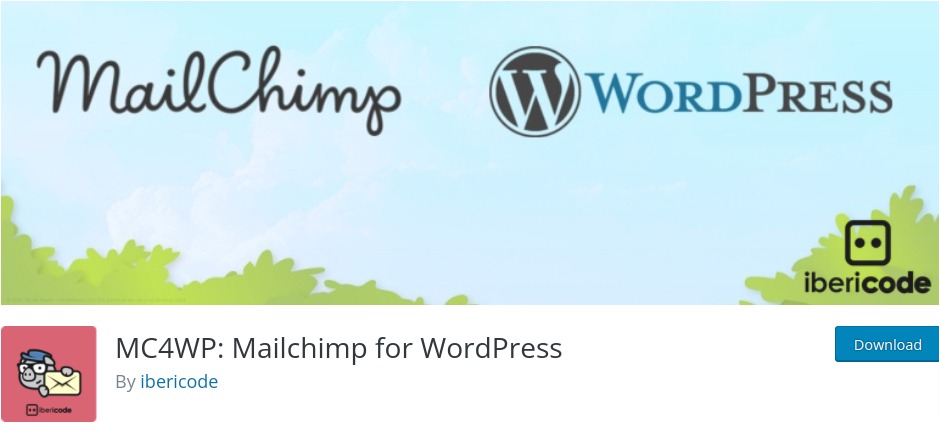
El primer paso para configurar Mailchimp en WordPress es descargar e instalar el plugin Mailchimp for WordPress. Este plugin es gratuito y te permitirá conectar tu sitio web de WordPress a tu cuenta de Mailchimp de forma fácil y rápida.
Existen varias opciones de plugins de Mailchimps para instalar, la más popular es MC4WP: Mailchimp for WordPress, con millones de instalaciones activas y muy buena valoración, por lo que te recomendamos utilizar esta.
Para descargar el plugin, ve a la página de plugins de WordPress y busca «Mailchimp for WordPress». Luego de seleccionar el plugin, haz clic en «Instalar ahora» y luego en «Activar» para activar el plugin en tu sitio web.
Conecta tu cuenta de Mailchimp a tu sitio web de WordPress
Una vez que hayas instalado el plugin, necesitarás conectar tu cuenta de Mailchimp a tu sitio web de WordPress. Para hacer esto, ve a la sección de plugins en WordPress y haz clic en «Ajustes».
Esto te llevará a una página de configuración donde te pedirán una APIkey o clave de la api, de Mailchimp para asociar tu cuenta.
Es esta sección debes dar click en el enlace azul que dice ”Obtega su clave de API aquí”, tal como la muestra la siguiente imagen:
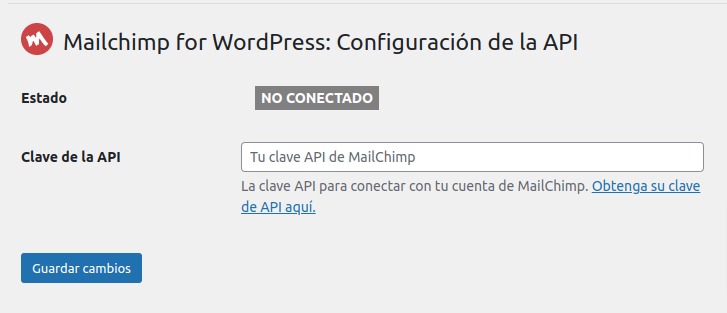
Obtiene tu APIkey de Mailchimp
Luego de hacer click en el enlace, esto te llevará directamente al sitio de Mailchimp donde debes loguearte con tu usuario y contraseña, y te llevará directamente a la página para crear la clave de API.
Desliza hasta encontrar la sección “ Your API keys” , dentro del recuadro haz click en “Create a Key” , esto te llevará a un formulario con algunas recomendaciones sobre esta llave y donde debes seleccionar un nombre para esta llave.
Escribes el nombre que quieras darle para que puedas identificarla y haz click en el botòn “Generate Key”.
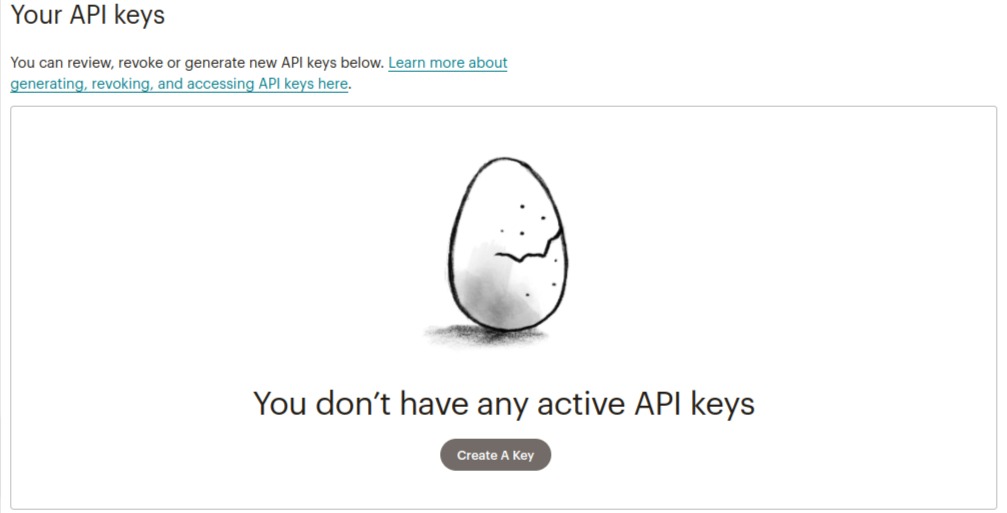
Integra tu APIkey con tu plugin WordPress
Una vez generada la llave, solo debes copiarla y pegarla dentro de los ajustes del plugin de Mailchimp donde dice Clave de la API. Luego seleccionas Guardar Cambios y si está todo bien debería en el campo Estado decirte CONECTADO en color verde.
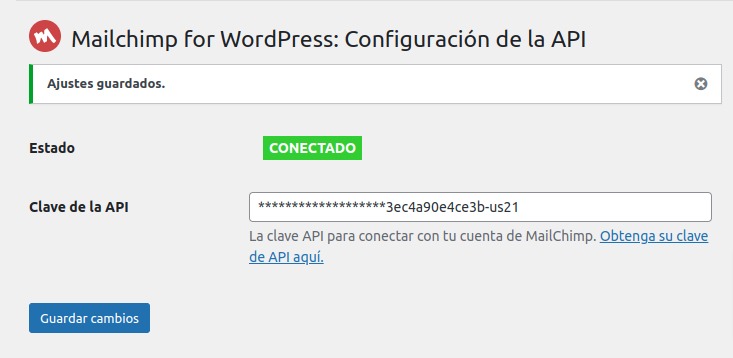
Configura tu lista de correo electrónico
Las listas de correo debes crearlas desde el sitio de MailChimp y luego la seleccionas o puedes editar desde los ajustes del plugin.
Agrega formularios de suscripción a tu sitio web de WordPress
Ahora que has configurado tu lista de correo electrónico, es hora de agregar formularios de suscripción a tu sitio web de WordPress. Esto permitirá que los visitantes de tu sitio web se suscriban a tu lista de correo electrónico y luego así poder mandarles tus campañas de correo electrónico.
Para agregar un formulario ve a la sección de «Formularios» en la página de configuración del plugin de Mailchimp en WordPress. Podrás personalizar el diseño, los campos y las opciones de integración para adaptar el formulario a la apariencia y el contenido de tu sitio web.
Aquí puedes seleccionar los campos que quieres que tenga tu formulario. El mismo cuenta con un editor donde puedes ir viendo la vista previa , a medida que vas editando campos, etc.
También tienes la opción de configurar todos los mensajes, tanto de éxito en la suscripción o de error al intentarlo. De esta manera puedes darle tu toque personalizado con las palabras.
Luego tienes la opción de ajustes del formulario donde están las opciones específicas de MailChimp.
Y por último en aspectos puedes elegir que siga el tema que tiene por defecto tu plantilla de WordPress, u otras opciones.
Añade tu formulario a la web
Una vez diseñado nuestro formulario, es hora de añadirlo a nuestro sitio.
Si vemos debajo del editor del formulario , nos aparece un código entre corchetes rectos , denominado shortcode, que indica que es para que podamos añadir nuestro formulario al sitio. Copiando y pegando este shortcode en cualquiera de nuestras páginas, debería aparecer el formulario que creamos.
Otra opción muy sencilla es añadirlo como Widget, para esto vamos a la sección Apariencia Widgets- Añadir Nuevo y seleccionamos el formulario de Mailchimp donde queramos colocarlo.

Crea y envía campañas de correo electrónico
Una vez que hayas configurado tu lista de correo electrónico y agregado formularios de suscripción a tu sitio web de WordPress, es hora de comenzar a crear y enviar campañas de correo electrónico.
Para hacer esto, ve a tu cuenta de Mailchimp y crea una nueva campaña de correo electrónico. Podrás elegir entre varios tipos de campañas, como boletines informativos, promociones y anuncios de nuevos productos.
Personaliza tu campaña de correo electrónico según tus necesidades, agregando imágenes, texto y llamados a la acción para atraer la atención de tus suscriptores y motivarlos a realizar una acción, como visitar tu sitio web o realizar una compra.
Una vez que hayas creado tu campaña de correo electrónico, selecciona la lista de correo electrónico que deseas enviar la campaña y haz clic en «Enviar». Mailchimp se encargará de enviar la campaña a todos los suscriptores de la lista seleccionada de forma automática.
Integraciones
Dentro de las opciones del plugin tienes las integraciones, con las que tienes la posibilidad de integrar otras funcionalidades . Dentro de las integraciones encontramos plugins como Woocommerce Checkout, que te da la posibilidad de crear listas con tus clientes al realizar compras.
Comment Form para que se suscriban las personas que comentan. Contact Form 7 que es un plugin muy popular de formularios de contacto. Ninja Forms otro plugin de diseño de formularios muy conocido. Events Form para gestionar eventos, entre otros.
Extensiones
El plugin cuenta con una versión premium, con la que incluye algunas extensiones y soporte 24/7.
También adicionalmente cuenta con algunos complementos gratuitos, como el de la Barra Superior de Mailchimp, con el que puedes agregar una barra de registro en la parte superior o inferior de tu sitio.
Boxzilla Pop-ups con el que puedes crear ventanas emergentes para tus formularios.
WPML Integration para sitios multi-idiomas.
Conclusión
El newsletter es una herramienta sumamente importante para poder conectar con nuestra audiencia, para poder enviarle promociones, novedades, noticias, ofertas y mantenerlos siempre informados y actualizados con respecto a nuestro sitio.
Mailchimp nos da la posibilidad de tener esta herramienta dentro de nuestro sitio en WordPress, con un plugin muy sencillo de instalar.
Contar con una plataforma de marketing en nuestra web es algo necesario si queremos lograr llegar a nuestro público de manera efectiva. Darle a nuestros usuarios la posibilidad de que se suscriban fácilmente y enviarles información de calidad de nuestros productos y promociones.
Para esto el plugin de Mailchimp nos da la posibilidad de crear formularios muy sencillos y administrar nuestras listas de suscriptores desde MailChimp, y así poder enviar nuestras campañas de newsletter.
Como ves, configurar Mailchimp en WordPress es una tarea relativamente sencilla si logras seguir estos pasos.